Cómo eliminar aplicaciones de iPhone/iPad: diferentes formas
Publicado: 2022-10-04Cómo eliminar aplicaciones de iPhone/iPad: diferentes formas
Debido a la popularidad del iPhone, muchas aplicaciones están relacionadas con él en la App Store. Ciertas aplicaciones nos ayudan a comunicarnos para ayudarnos a vivir nuestras vidas más fácilmente, hacernos reír y más. Es un problema común: cómo eliminar las aplicaciones.
¿Quieres eliminar la aplicación que ocupa espacio de almacenamiento en el iPhone o la tableta? Existen varios métodos que pueden hacer desaparecer esas aplicaciones inactivas. En este artículo, le proporcionaremos las acciones sencillas necesarias para iOS 15 y versiones anteriores del sistema operativo para garantizar que su dispositivo esté ordenado.
Tabla de contenido
- 1 Cómo eliminar aplicaciones en iPhone de diferentes maneras
- 1.1 Eliminar aplicaciones de la pantalla de inicio
- 1.2 Eliminar aplicaciones de la biblioteca de aplicaciones
- 1.3 Eliminar las aplicaciones de iPhone de la Configuración
- 1.4 ¿Cómo se eliminan aplicaciones de la App Store?
- 1.5 ¿Cómo eliminas aplicaciones de iCloud?
- 2 Cómo ocultar aplicaciones en tu iPhone sin tener que borrarlas
- 3 ¿Puedes eliminar las aplicaciones integradas de Apple de tu iPhone y tu iPad?
- 3.1 Relacionado
Cómo eliminar aplicaciones en iPhone de diferentes maneras
Eliminar aplicaciones de la pantalla de inicio
En la pantalla de inicio, presione para mantener presionado el símbolo de la aplicación que desea eliminar. Cuando aparezca el menú contextual, toque "Eliminar aplicación". Luego, toque 'Eliminar aplicación'.
Haga clic en Eliminar en la ventana emergente de confirmación y listo. Esta aplicación se elimina por completo del iPhone.
Eliminar aplicaciones de la biblioteca de aplicaciones
Si la aplicación que desea eliminar no está disponible en su pantalla de inicio, también puede eliminarla de la biblioteca de aplicaciones. Así es cómo.
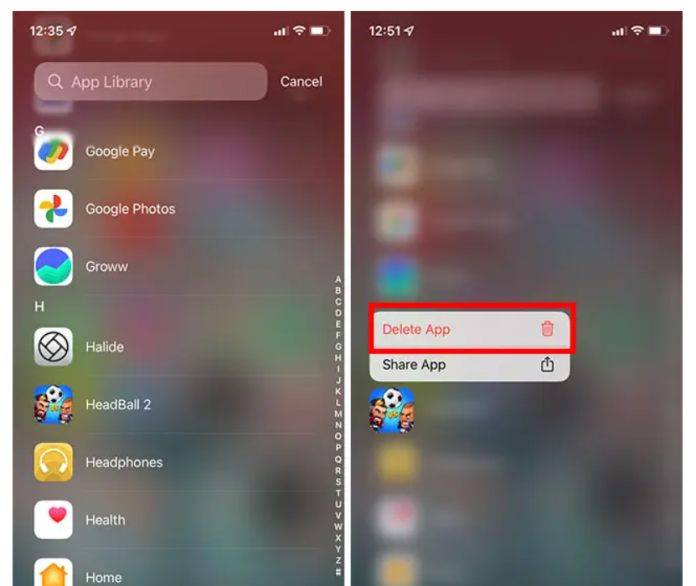
- Explore la biblioteca de aplicaciones dentro de su iPhone y busque la aplicación que desea eliminar. A continuación, mantenga presionado el ícono de la aplicación y seleccione "Eliminar aplicación" seleccionando el contexto del menú.
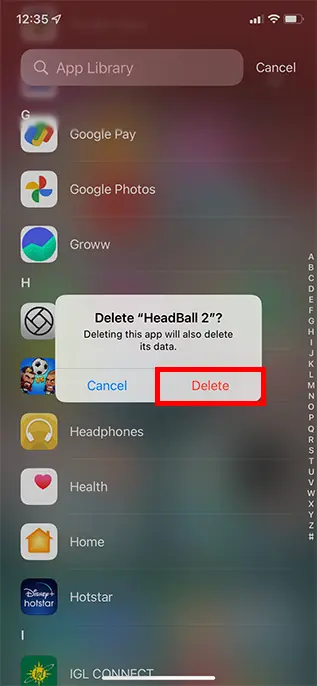
- En la ventana de confirmación, haga clic en Eliminar una vez más para eliminar completamente la aplicación de su iPhone.
Eliminar las aplicaciones de iPhone de la Configuración
Es posible eliminar aplicaciones de su iPhone usando la aplicación Configuración. Esto es útil cuando está revisando el historial de almacenamiento de su iPhone y ve una aplicación que nunca usará, ya que se puede eliminar directamente en Configuración en lugar de abrir la pantalla de inicio para desinstalarla. Así es como puedes hacerlo.
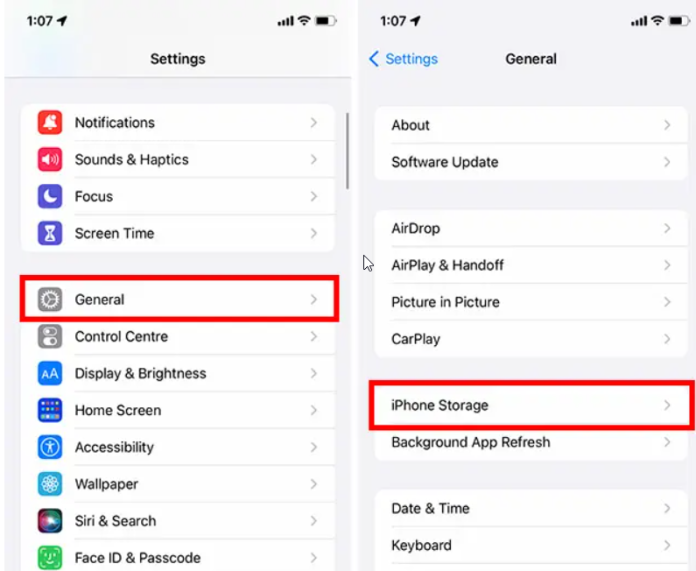
Abra Configuración y toque 'General'. luego toque 'Almacenamiento de iPhone'.
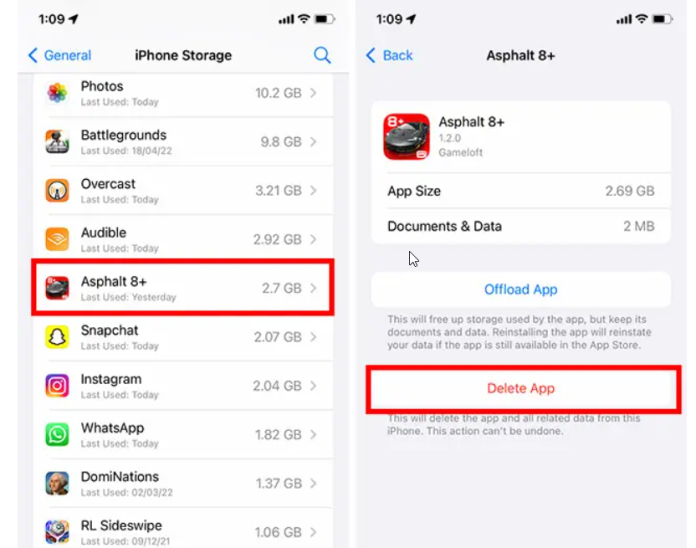
Desplácese hacia abajo hasta que encuentre la aplicación que desea borrar y luego tóquela. Luego, toque 'Eliminar aplicación'.
Habrá una ventana emergente de alerta. Seleccione Eliminar, luego la aplicación se eliminará por completo del iPhone.
¿Cómo se eliminan aplicaciones de la App Store?
Otro método para deshacerse de las aplicaciones: utilice una tienda de aplicaciones. Tienda de aplicaciones.

- Abra la tienda de aplicaciones.
- Toque el icono de su cuenta en la esquina superior derecha.
- En la página siguiente, desplácese hacia abajo hasta que encuentre la aplicación que desea eliminar.
- Para eliminar la aplicación, mueva el dedo a la izquierda del nombre hasta que vea una sección naranja en el lado derecho con Eliminar dentro.
- Después de eso, presione Eliminar para que la aplicación desaparezca.
¿Cómo eliminas aplicaciones de iCloud?
Tenga en cuenta que es posible que su iPhone nunca sea el último lugar donde una aplicación esté presente o, al menos, tenga rastros de ella. Según Edge, "la configuración de iCloud en un dispositivo puede mostrar el historial de compras [y] usarse para controlar las suscripciones y acceder a ciertas opciones para compartir en familia". Por estas razones, se podría argumentar que el usuario de Apple también podría querer borrar las aplicaciones que tiene en sus cuentas de ICloud (especialmente cuando ve estas señales de advertencia que indican que no debe confiar en el software).
Para detener las copias de seguridad de una aplicación y luego eliminar la información de la copia de seguridad de iCloud, vaya a Configuración. Seleccione su nombre en la parte superior y luego diríjase a iCloud. Vaya a Administrar almacenamiento. Luego, haga clic en Copias de seguridad y seleccione el dispositivo que está utilizando actualmente. Habrá una descripción general de sus aplicaciones. Simplemente puede mover el interruptor hacia abajo a la izquierda si desea eliminar uno. Si desea eliminar una aplicación de mensajería antigua pero desea cambiar a una nueva (y más segura), consulte la aplicación de mensajería segura que puede instalar en su iPhone.
Cómo ocultar aplicaciones en tu iPhone sin tener que borrarlas
La opción de ocultar aplicaciones de la pantalla de inicio y almacenarlas en la biblioteca de aplicaciones solo está disponible en iOS 14 y superior.
- Encuentra la aplicación que deseas eliminar, luego presiona y mantén presionado el ícono.
- En la ventana emergente, seleccione la aplicación de eliminación.
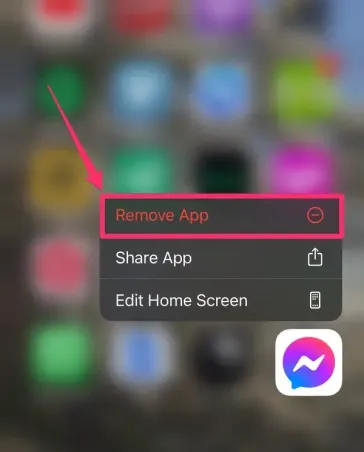
- Luego seleccione Eliminar de la pantalla de inicio . La aplicación desaparecerá de la pantalla de inicio y se moverá a la biblioteca de aplicaciones.
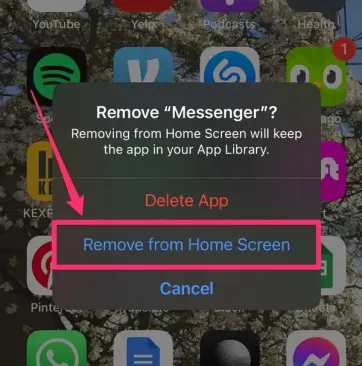
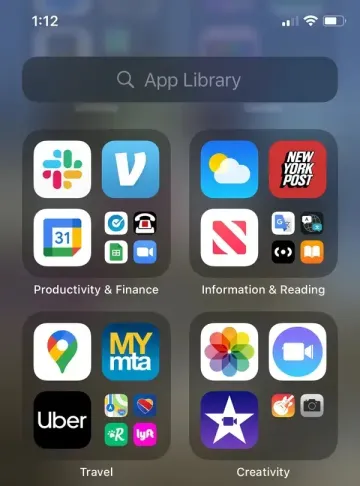
- Para acceder a su biblioteca de aplicaciones, mueva el dedo a la página web derecha de la pantalla de inicio. Luego, use la barra de búsqueda en la parte superior para ubicar la aplicación o navegar por las categorías.
¿Puedes eliminar las aplicaciones integradas de Apple de tu iPhone y tu iPad?
Durante un largo período, fue imposible eliminar todos los programas de Apple de iPhones o tabletas, lo que desagradó a quienes prefieren alternativas a las aplicaciones estándar de Apple, incluidos Google Maps, Firefox Focus y otros. Al igual que en iOS 10, la mayoría de las aplicaciones preinstaladas de Apple ahora se pueden eliminar y, si no se eliminan, puedes eliminarlas. Hablaremos sobre cómo bloquear aplicaciones de su iPhone al final de esta publicación.
Podrá seguir las instrucciones a continuación para eliminar las aplicaciones de Apple y cualquier aplicación de terceros que haya instalado.
Sin embargo, algunas aplicaciones como Mensajes, Fotos, Safari, App Store y Configuración no se pueden eliminar porque están integradas en el sistema. Sin embargo, puede modificar la aplicación predeterminada que se abre automáticamente en caso de que esté ejecutando iOS 14/iPad OS 14 y versiones posteriores.
Obtenga servicios ilimitados de diseño gráfico y de video en RemotePik, reserve su prueba gratuita
Para mantenerse actualizado con las últimas noticias de comercio electrónico y Amazon, suscríbase a nuestro boletín en www.cruxfinder.com
